Aan de slag: een geverifieerde API-aanroep plaatsen
Dit artikel helpt u om een geverifieerde aanvraag naar de Intelligent Recommendations-service op te stellen en resultaten te bekijken.
Samenzicht
Om een succesvolle API-aanvraag te plaatsen, moet u de volgende informatie voorbereiden:
- Tenant-id van Microsoft Entra ID
- Client-id van degene die de toepassing aanroept
- De geheime waarde voor de toepassing
- De HTTP-query met behulp van het Intelligent Recommendations-account dat de eindpunt-URL levert, samengesteld met geldige querypad/-parameters, zoals beschreven in de Intelligent Recommendations-API.
Lees verder voor hulp bij het vinden van deze informatie.
Als u deze informatie hebt voorbereid, kunt u naar de sectie De API-aanvraag opstellen van deze aan de slag gaan.
Vereisten
Zorg ervoor dat u voordat u begint de volgende zaken paraat hebt:
Een ingericht Intelligent Recommendations-account. Ga naar Een nieuw Intelligent Recommendations-account maken als u nog geen Intelligent Recommendations-account hebt gemaakt. Ook kunt u de instructies volgen in Aan de slag: Intelligent Recommendations instellen en uitvoeren met voorbeeldgegevens.
Een toepassing (Microsoft Entra ID-identiteit) voor het aanroepen van de Intelligent Recommendations-service.
Notitie
Zodra de service is ingericht, kan het tot een dag duren voordat de AI-ML-modeltraining de invoergegevens heeft verwerkt en gerangschikte lijsten heeft gemaakt. Als u zojuist uw eerste Intelligent Recommendations-account heeft ingericht, kunt u het best even wachten voordat u verdergaat.
Stap 1: maak de eindpunt-URL
Voor elk Intelligent Recommendations-account is ten minste één service-eindpunt nodig om aanvragen te verwerken. Een service-eindpunt biedt een unieke URL voor het aanroepen van de service.
Zoek de service-eindpunt-URL met uw Azure-portalaccount om een correcte API-aanvraag op te stellen:
Meld u aan bij de Azure-portal.
Ga naar Intelligent Recommendations-accounts.
Selecteer het account dat u wilt opvragen.
Selecteer Service-eindpunten uit de sectie Onderdelen van het menu.
Selecteer het service-eindpunt dat u wilt gebruiken.
Zoek de URL in de eigenschappen van de eindpunt-resource, zoals weergegeven:
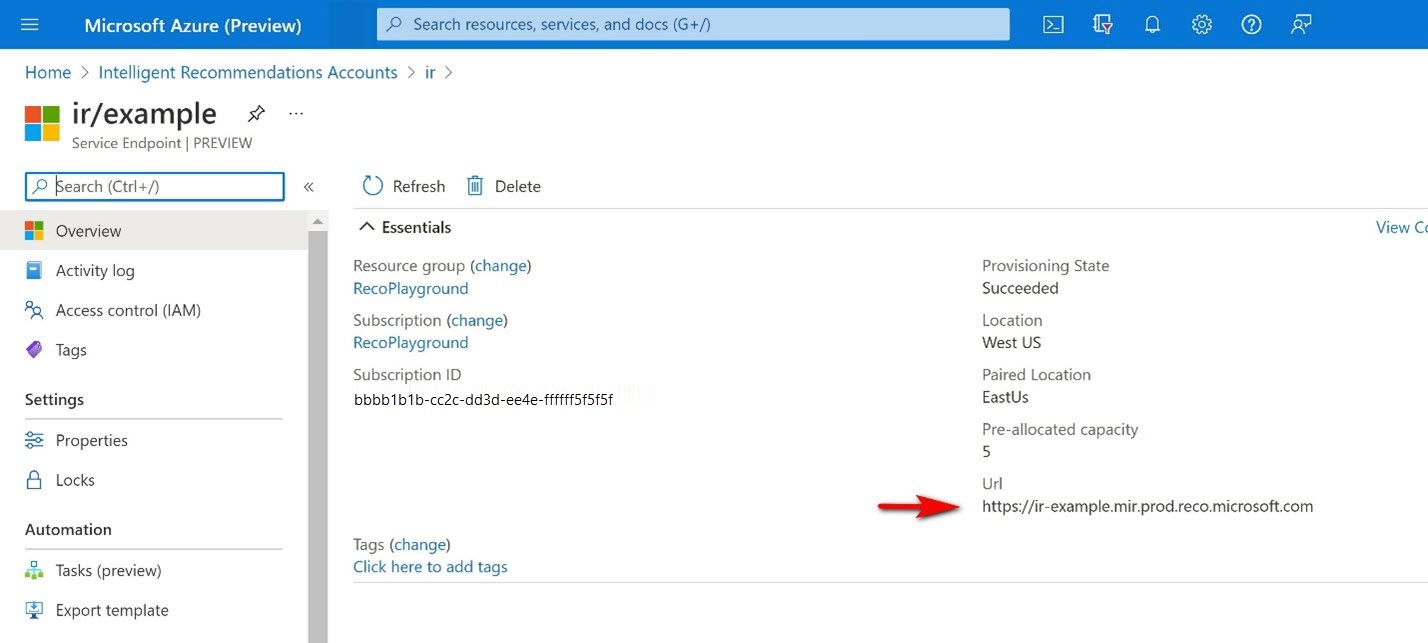
De URL is als volgt opgebouwd:
https://{ir-account-name}-{service-endpoint-name}.mir.prod.reco.microsoft.com/
Stap 2: stel een clienttoepassing in
Voor Intelligent Recommendations is een OAuth2-authenticatie nodig. Bepaal (of maak) de Microsoft Entra ID-toepassing van waaruit u het service-eindpunt met authenticatie wilt aanroepen. Alle niet-geverifieerde aanroepen mislukken met een fout.
Meld u aan bij de Azure-portal.
Ga naar Microsoft Entra ID.
Ga naar App-registraties.
Selecteer een bestaande toepassing of maak een nieuwe.
Zodra de toepassing gereed is, zoekt u de client-id en tenant-id in de toepassingseigenschappen:
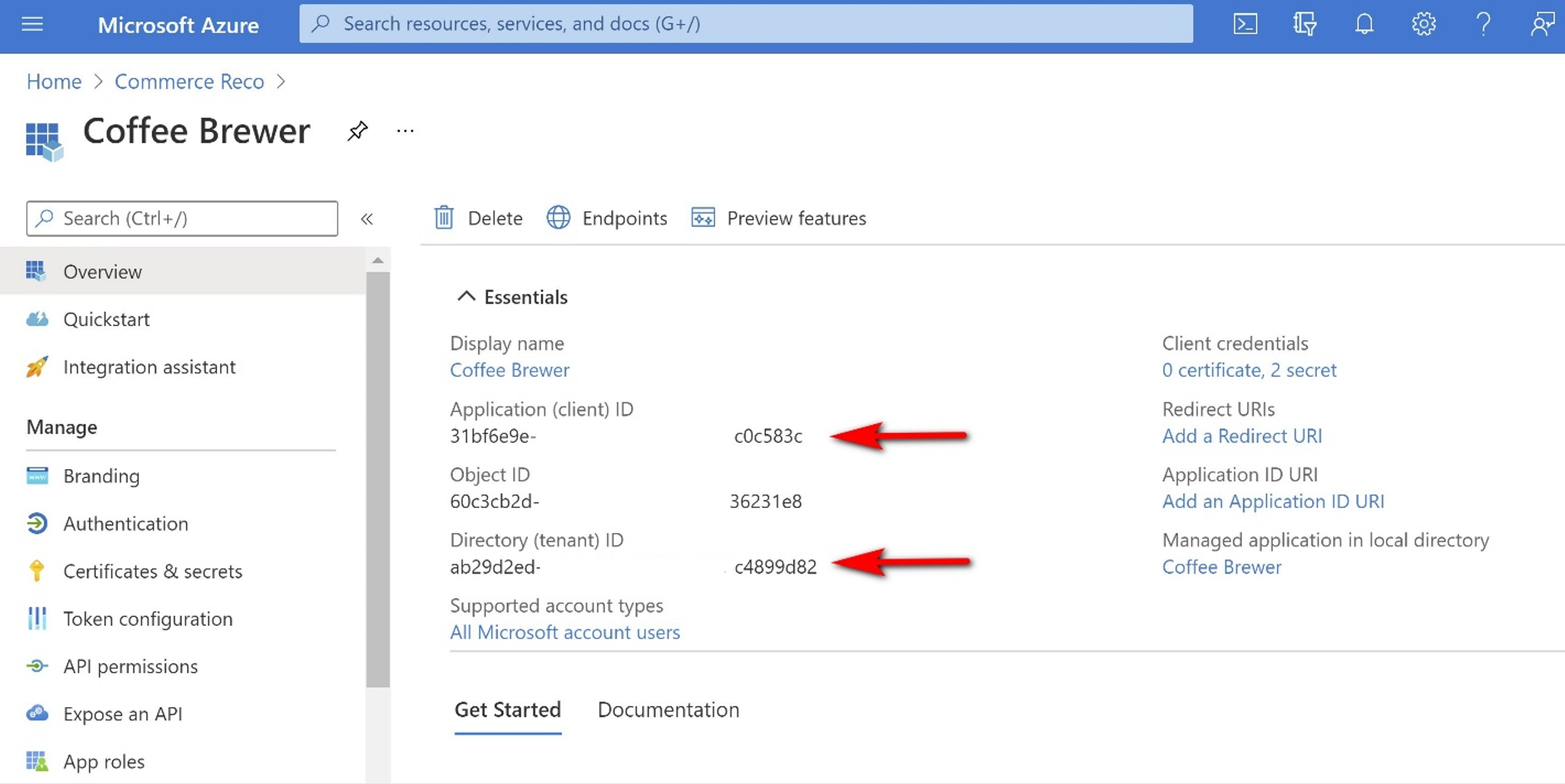
Noteer de client-id en tenant-id. Deze waarden worden gebruikt om de API-aanvraag te maken.
Voeg de toegestane identiteit of identiteiten toe aan het Intelligent Recommendations-account
Voordat u doorgaat, moet u de identiteit toevoegen aan de geverifieerde lijst in uw Intelligent Recommendations-account.
- Meld u aan bij de Azure-portal.
- Ga naar Intelligent Recommendations-accounts.
- Selecteer het account dat u wilt opvragen.
- Selecteer in het menu Eindpunt-authenticaties.
- Voeg de nieuwe principal-id van de toepassing toe (de principal-id is hetzelfde als de client-id, die u eerder hebt gevonden).
- Wijzig het principaltype in "Toepassing".
Notitie
Het bijwerken van deze instellingen kan tot 15 minuten duren.
Stap 3: authenticatie configureren
De laatste stap is het configureren van het authenticatiemechanisme. U kunt een geheim of een certificaat gebruiken. In deze Aan de slag maken we een geheim.
- Selecteer in het linkernavigatiedeelvenster de optie Certificaten en geheimen.
- Selecteer Nieuw clientgeheim. Deze geheime waarde is privé en moet op een veilige plaats worden bewaard, omdat u deze in de volgende stap nodig hebt.
Notitie
U kunt de geheime waarde alleen direct na het maken kopiëren, zoals weergegeven: 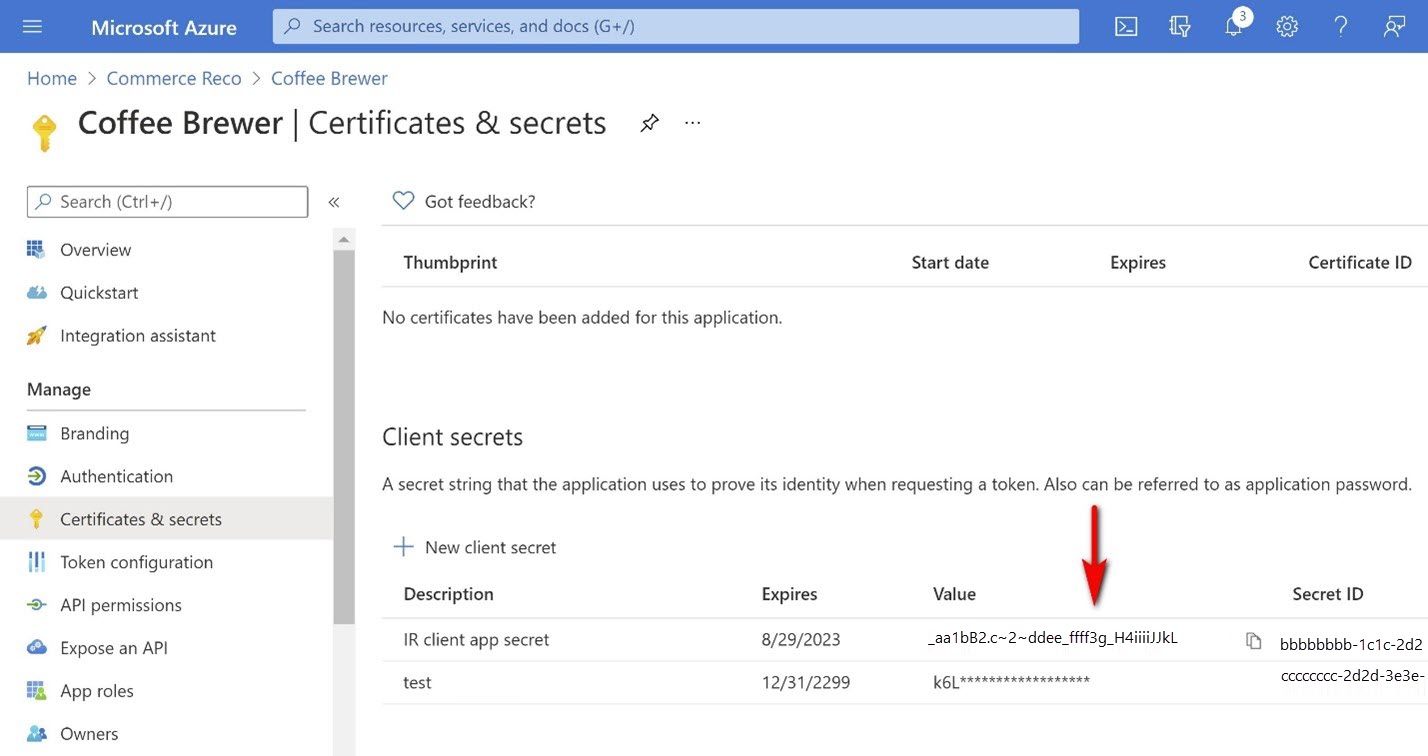
Nu u de benodigde informatie hebt voorbereid, bent u klaar om een API-aanvraag te maken en de Intelligent Recommendations-service aan te roepen.
De API-aanvraag opstellen
In de volgende sectie geven we twee manieren waarop u de Intelligent Recommendations-API kunt aanroepen met REST API-tools. Als u een andere toepassing wilt gebruiken om het Intelligent Recommendations-eindpunt aan te roepen, moet u ervoor zorgen dat u een REST API-tool gebruikt die OAuth2-authenticatie ondersteunt.
In deze Aan de slag-gids doorloopt u de procedure die nodig is om een API-aanvraag te configureren voor het ophalen van een populaire lijst met items met zowel Insomnia- als C#-code.
Zorg er voordat u doorgaat voor dat u elk van de volgende zaken paraat hebt:
- Tenant-id van Microsoft Entra ID
- Client-id van degene die de toepassing aanroept
- De geheime waarde voor de toepassing
- De HTTP-query met behulp van het Intelligent Recommendations-account dat de eindpunt-URL levert, samengesteld met geldige querypad/-parameters, zoals beschreven in de Intelligent Recommendations-API
Notitie
In het volgende voorbeeldaanvraag gebruiken we de accountnaam irtest en het service-eindpunt serving01.
https://irtest-serving01.mir.prod.reco.microsoft.com/Reco/V1.0/Popular
Het eindpunt aanroepen met Results Explorer
BELANGRIJK Vanaf april 2023 zijn de IR Portal-website en de tool Resultatenverkenner verouderd en niet meer in gebruik. Gebruik een van de opties in de volgende secties om resultaten te bekijken:
Het eindpunt aanroepen met Insomnia
U kunt Insomnia, of een vergelijkbare REST API-tool die OAuth2-authenticatie ondersteunt, gebruiken om testaanvragen naar een Intelligent Recommendations-eindpunt te sturen.
Zie Insomnia gebruiken met de Dataverse-web-API voor meer informatie
Authenticatieproces
Selecteer onder de sectie Aan de slag op Een aanvraag maken.
Navigeer naar het tabblad Autorisatie van de aanvraag-composer en configureer dit met de volgende waarden:
- Stel het type in op OAuth 2.0
- Stel Autorisatie-headers toevoegen in op Headers aanvragen
- Maak een nieuw token met een willekeurige tokennaam.
- Toekenningstype = Clientreferenties
-
Toegangstoken-URL =
https://login.microsoftonline.com/<callerTenantID>/oauth2/v2.0/token - Client-id = <yourAppClientID>
- Clientgeheim = <yourAppSecretValue>
- Bereik = <UW EINDPUNT-URL>/.default
- Houd Clientverificatie ingesteld op Verzenden als basisverificatiekoptekst
Zo ziet het eruit vóór het genereren van een token:
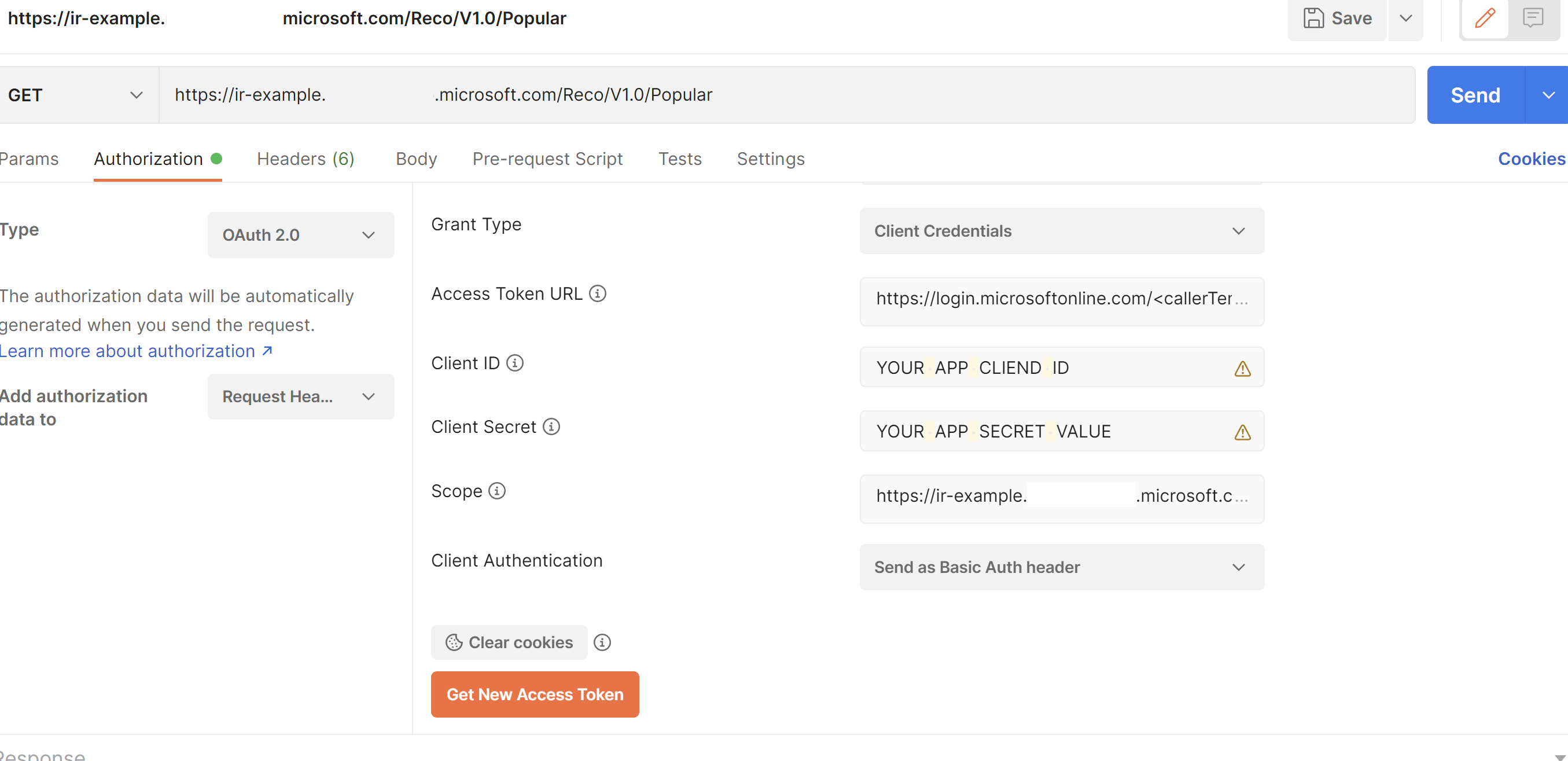
Scrol omlaag op de pagina totdat u de knop Nieuw toegangstoken ophalen vindt. Indien correct geconfigureerd, zal het selecteren van de knop een nieuw venster openen met een bruikbaar token.
Selecteer Token gebruiken.
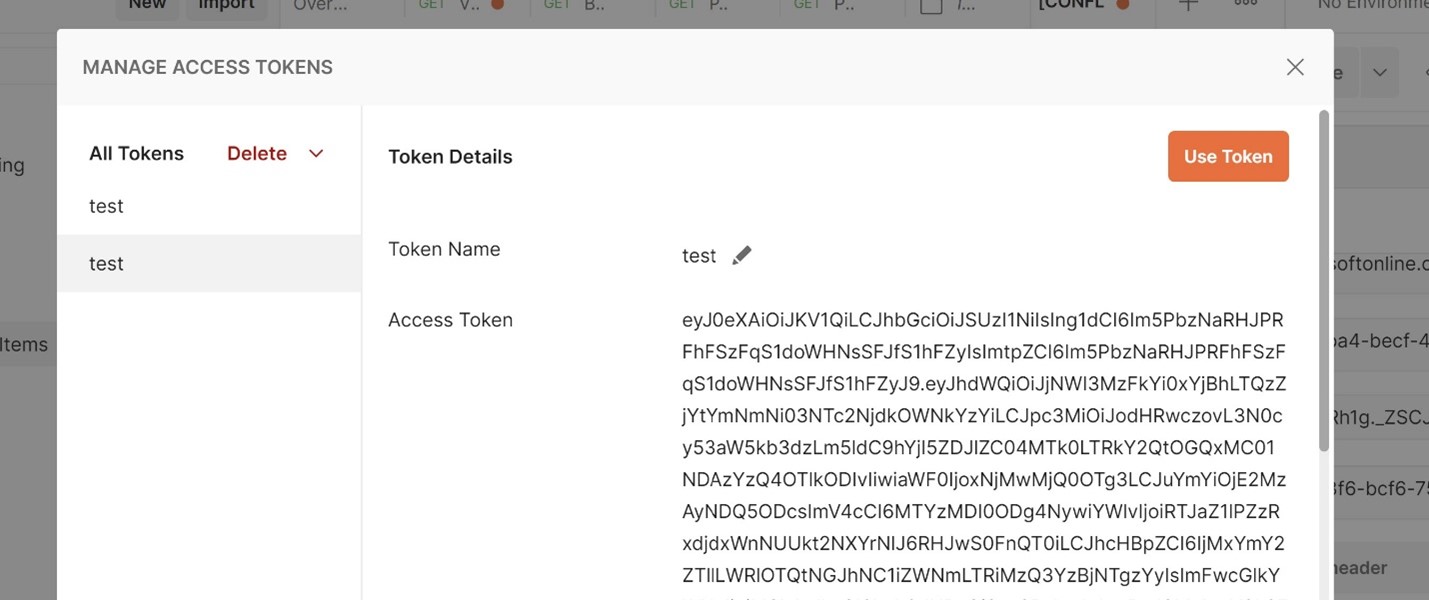
De aanvraag plaatsen
Nu u bent geverifieerd, kunt u de daadwerkelijke aanvraag plaatsen.
Plaats uw aanvraag en selecteer vervolgens Verzenden. Zie onze Handleiding voor voorbeeldaanvragen voor een lijst met aanvullende, vooraf geconfigureerde API-aanvragen die u kunt uitproberen.
De JSON-respons verschijnt onder aan het scherm:
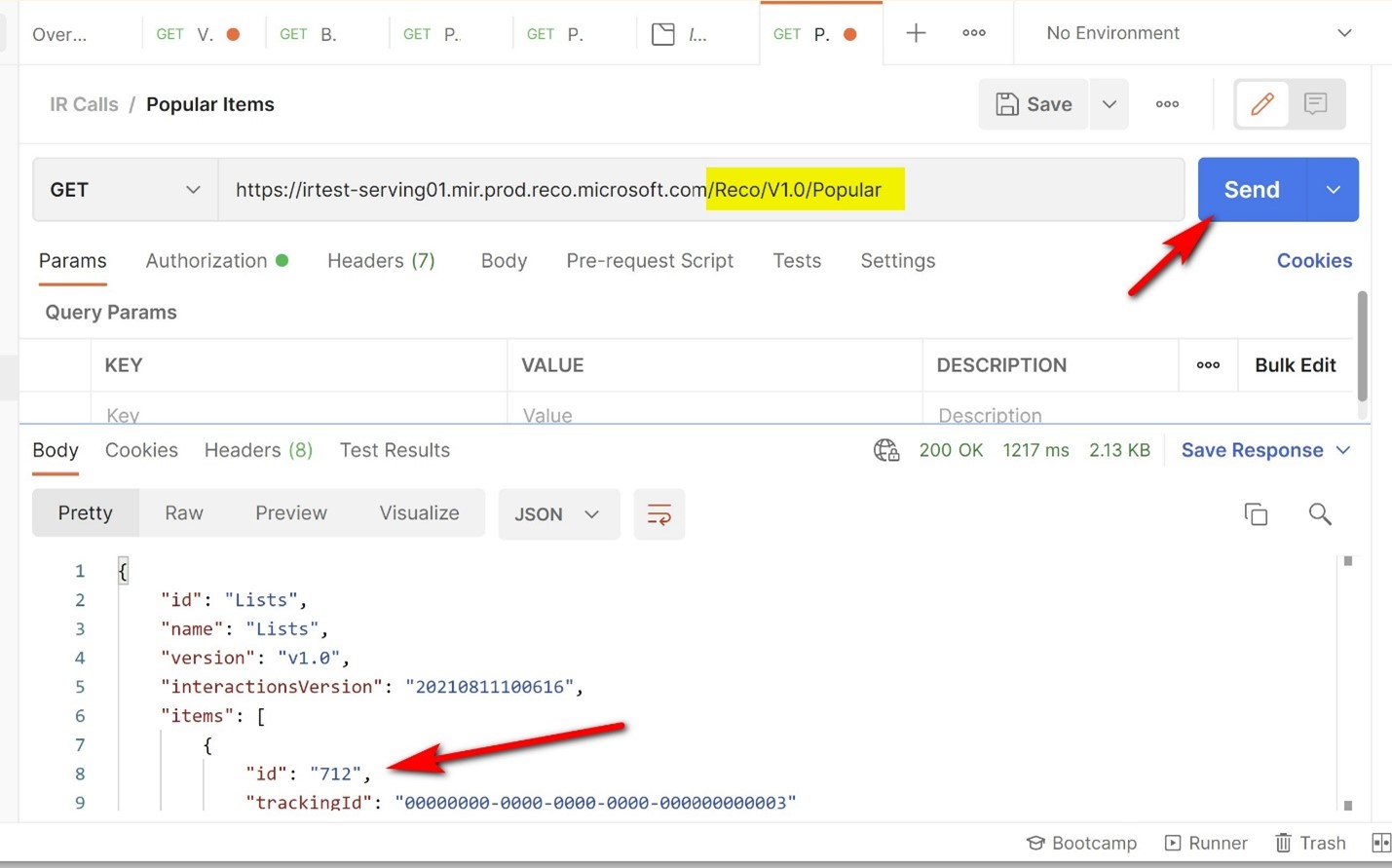
Notitie
Een succesvolle respons retourneert een gerangschikte lijst met items in de sectie Items van de JSON-respons. Voor dit scenario is de meest populaire item-ID 712. U kunt de volledige lijst met API-statuscodes hier bekijken.
Het eindpunt aanroepen met C#-code
Bereid de volgende informatie voor om een succesvolle aanroep te doen naar het Intelligent Recommendations-eindpunt met behulp van C#:
- Tenant-id van Microsoft Entra ID
- Client-id van degene die de toepassing aanroept
- De geheime waarde voor de toepassing
- De HTTP-query met behulp van het Intelligent Recommendations-account dat de eindpunt-URL levert, samengesteld met geldige querypad/-parameters, zoals beschreven in de Intelligent Recommendations-API-specificatie
Kopieer vervolgens de geleverde voorbeeldcode, werk de betreffende velden bij en voer het uit.
public static async Task CallIRApiAsync()
{
// *************************************************************************
// The code depends on the Microsoft.Identity.Client library
// Please note the code sections that have to be modified below
// *************************************************************************
// Recommendations AAD app ID
var scope = "<YOUR ENDPOINT URL>";
// Your client AAD app ID
var callerAadAppId = "<YOUR AAD APP ID>";
// AAD Tenant ID
var callerAadTenantId = "<YOUR AAD TENANT ID>";
var token = await AcquireTokenWithSecret(callerAadAppId, callerAadTenantId, scope);
var httpClient = new HttpClient();
httpClient.DefaultRequestHeaders.Authorization = AuthenticationHeaderValue.Parse(token.CreateAuthorizationHeader());
// **************************************************
// and now, use httpClient to execute IR requests..
// **************************************************
}
public static Task<AuthenticationResult> AcquireTokenWithSecret (
string callerAadAppId, string callerTenantId, string scope )
{
// The below example uses a secret to authenticate to AAD
// An alternative certificate-based method can be used instead:
// replace: "WithClientCert(string secret)" ==> "WithCertificate(X509Certificate certificate)"
var secret = "<YOUR AAD APP SECRET>";
var app = ConfidentialClientApplicationBuilder.Create(callerAadAppId).WithAuthority($"https://login.microsoftonline.com/{callerTenantId}").WithClientSecret(secret).Build();
var scopes = new[] { $"{scope}/.default" };
return app.AcquireTokenForClient(scopes).ExecuteAsync(CancellationToken.None); }
}
Een succesvolle respons bevat een gerangschikte lijst met aanbevolen items op basis van het scenario onder de sectie Items. Voor dit scenario is de meest populaire item-ID 712. U kunt de volledige lijst met API-statuscodes hier bekijken.
Het eindpunt aanroepen met Azure Machine Learning
Als u API-aanvragen wilt indienen bij de Intelligent Recommendations-service met behulp van Azure Machine Learning, kunt u dit Jupyter Notebook voor Retail Recommender gebruiken. Als extra bonus bevat de notebook ook stappen voor het combineren van Intelligent Recommendations met Azure Personalizer! Meer bekijken: Jupyter Notebook voor Retail Recommender.
Zie ook
API-referentie voor Intelligent Recommendations
API-statuscodes
Snelstartgids: Intelligent Recommendations instellen en uitvoeren met voorbeeldgegevens
Implementatieoverzicht
Gegevenscontracten gebruiken om gegevens te delen